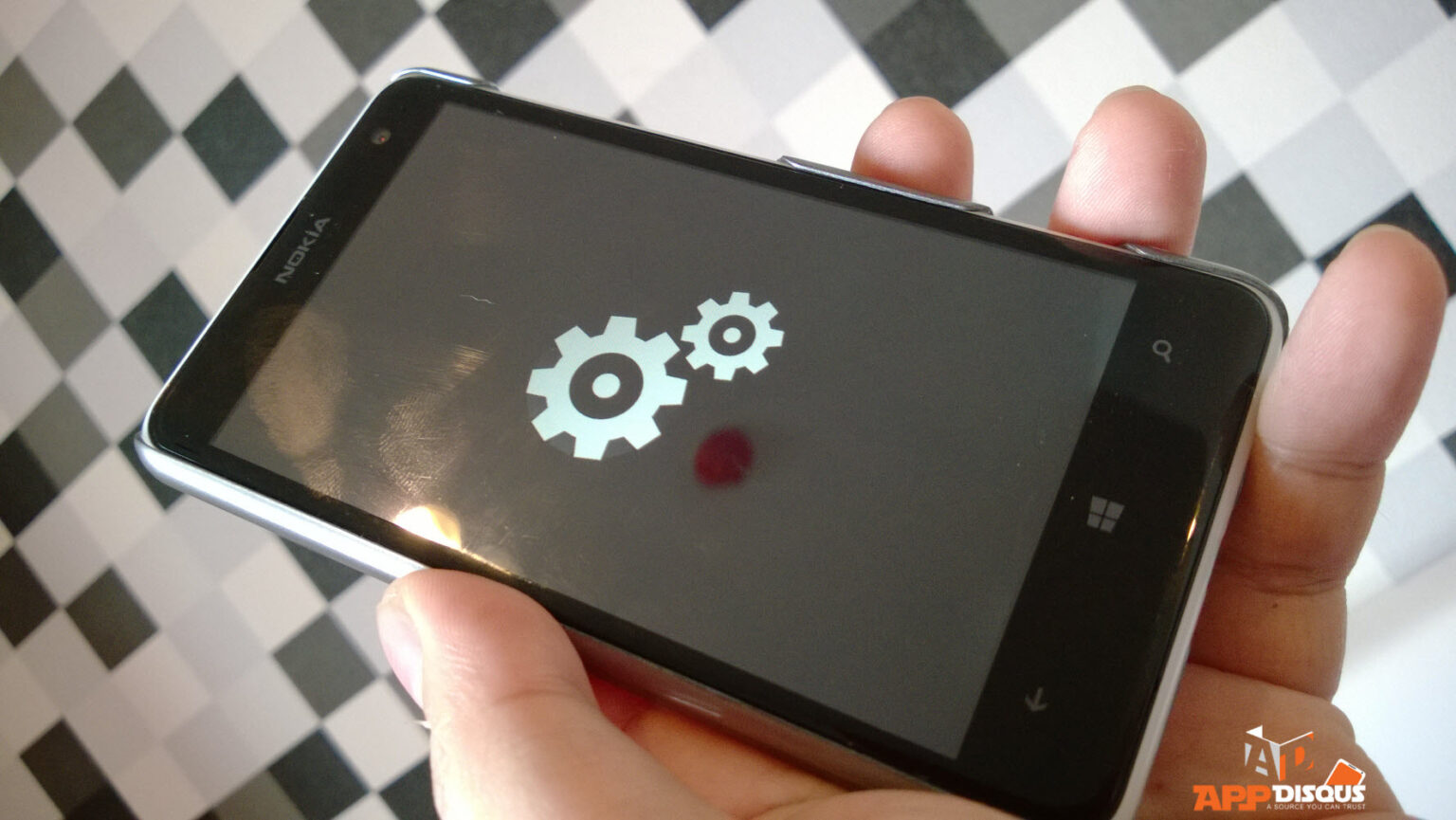ปัญหา Spinning gear หรือฟันเฟืองมรณะที่เกิดขึ้นเมื่อเราทำการคืนค่าโรงงาน (Factory reset) หรือการฮาร์ดรีเซ็ทโทรศัพท์ Nokia Lumia ของเรา ซึ่งจนถึงตอนนี้ยังไม่มีทางแก้ไขอย่างเป็นรูปธรรมจาก Microsoft และ Nokia ครับ
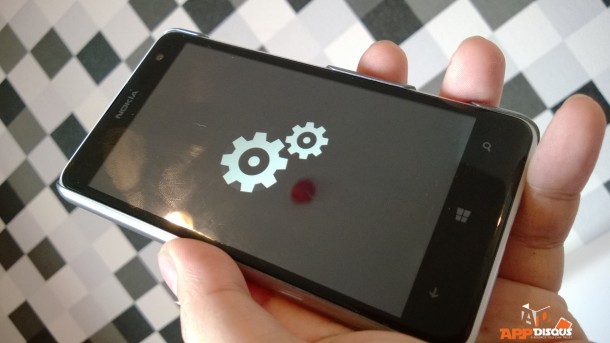
ความจริงปัญหานี้แก้ได้ด้วยการทำตามขั้นตอนนี้ครับ (แนะนำให้ลองทำตามนี้ก่อนถ้าไม่ได้ค่อยข้ามไปวิธีที่ 2 ครับผม)
- เสียบสายชาร์ตทิ้งไว้ก่อน สัก 15-30 นาที
- กดปุ่ม Power+ลดเสียงพร้อมกัน ค้างไว้จนเครื่องสั่น
- ระบบจะเริ่มกระบวนการรีเซ็ทตัวเองอีกครั้ง ให้รอสัก 10-15 นาที ไม่เกินนี้ระบบน่าจะกลับมาใช้งานได้ครับ
จากข้อ 3 ถ้ายังใช้งานไม่ได้ ให้เสียบสายชาร์ตทิ้งไว้อีก 10-15 นาทีแล้วทำซ้ำขั้นตอนที่ 2-3 ไปเรื่อยๆซัก 2-3 รอบก็น่าจะทำให้เครื่องติดแล้วครับ แต่ถ้าไม่ได้ให้ไปลองวิธีการแฟลชเครื่องผ่าน Nokia Software Updater for Retail แทนครับ
[divider]
วันนี้เรามีอีกวิธีหนึ่งสำหรับการแก้ไขปัญหานี้ได้ง่ายด้วยตัวเองเมื่อเครื่องของท่านเจอปัญหาฟันเฟืองมรณะนี้ หรืออาจจะใช้กับการแก้ปัญหาอื่นๆของเครื่องก็ได้เช่นกัน โดยสิ่งที่ต้องใช้มีเพียงแค่สาย USB, อินเตอร์เน็ต, คอมพิวเตอร์อีกหนึ่งเครื่องและโปรแกรม Nokia Software Updater for Retails 4.1.0 เท่านั้นครับ
สิ่งที่ต้องเตรียม
1. โปรแกรม Nokia Software Updater (NSU) for Retails เวอร์ชั่น 4.1.0 ขนาดประมาณ 104 MB ดาวน์โหลดได้จาก ที่นี่: Click
2. เครื่องคอมพิวเตอร์ 1 เครื่องและสาย USB
[divider]
ก่อนการเริ่มกระบวนการ
1. หากเครื่องท่านเจอสภาวะฟันเฟืองมรณะมาเป็นเวลานาน และไม่ได้เสียบสายชาร์ตค้างไว้ แนะนำให้เสียบสายชาร์ตทิ้งไว้ก่อนครับ ระยะเวลาในการชาร์ต ขึ้นกับว่าคุณปล่อยเครื่องไว้โดยไม่ได้ชาร์ตมานานขนาดไหนแล้ว ถ้าท่านปล่อยเครื่องไว้นานแล้ว ก็ยิ่งต้องเสียบสายชาร์ตไว้นานขึ้น (อาจเกิน 1-2 ชั่วโมง)
2. แนะนำให้ใช้คอมพิวเตอร์ที่เป็น Windows 7 หรือ 8 ขึ้นไปเพราะโปรแกรม NSU ต้องใช้งานกับ Windows 7 ขึ้นไป
[divider]
เริ่มกระบวนการ
1. ติดตั้งโปรแกรม NSU ซึ่งทำได้ง่ายๆครับ แค่คลิกตามหน้าจอไปเรื่อยๆ
2. เปิดโปรแกรม NSU จากนั้นจะเจอตัวเลือกแบบบนหน้าจอครับ
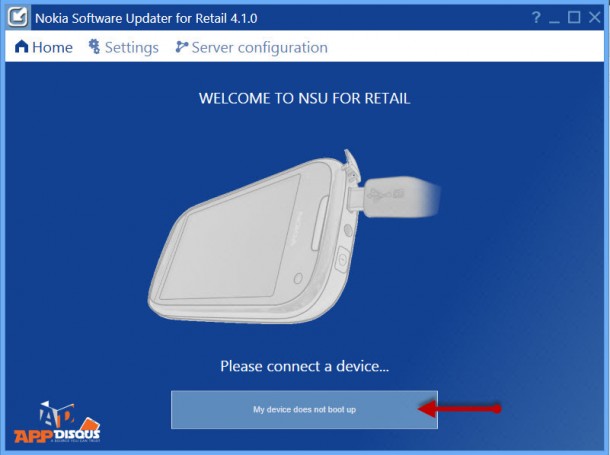
3. เราจะเจอหน้าจอบอกว่าเรากำลังจะเข้าสู่การกู้คืนเครื่อง Windows phone 8 ของเราครับ จากนั้นเราก็เสียบสาย USB เชื่อมต่อมือถือของเราเข้ากับคอมพิวเตอร์ก่อน จากนั้นก็กดปุ่ม Continue เพื่อเริ่มกระบวนการแฟลชเครื่องเพื่อกู้ชีพมือถือของเราครับ
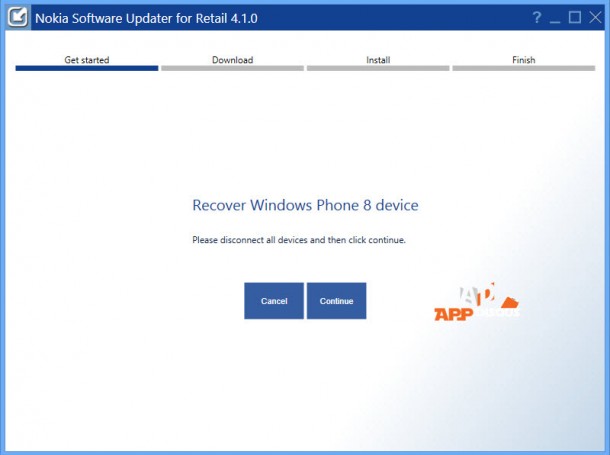
4. จากนั้นโปรแกรม NSU จะเริ่มค้นหามือถือของเรา ซึ่งตรงนี้จะมี 2 ทางที่เป็นไปได้ครับ คือ
- รอจนกว่าโปรแกรมจะเขื่อมต่อกับมือถือเราได้
- หรือจะซอฟท์รีเซ็ทโดยการกดปุ่ม Power+ลดเสียงพร้อมกันค้างไว้จนเครื่องสั่น (บางรุ่นจะไม่สั่นแต่จะปิดตัวเองลง) จากนั้นก็ปล่อยปุ่มและรอครับ โปรแกรมจะค้นหามือถือของเราได้ง่ายขึ้น (ผมแนะนำให้ทำทางนี้ครับ)
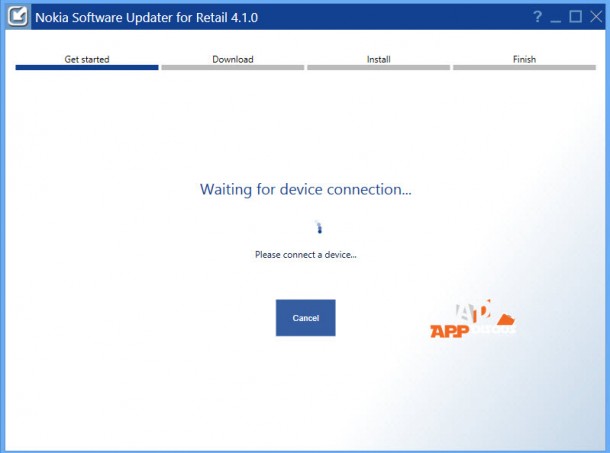
** แต่ถ้าทำอย่างไรโปรแกรมก็ไม่สามารถค้นหามือถือเราเจอ ตรงนี้อาจจะต้องพักโดยให้เสียบสายชาร์ตแบตโทรศัพท์ของเราเอาไว้อีก 15-30 นาทีแล้วค่อยลองขั้นตอนที่ 1-4 ใหม่อีกครั้งครับ
5. เมื่อระบบค้นหามือถือเราเจอแล้ว ก็จะเข้าสู่กระบวนการแฟลชเครื่องครับ ที่เหลือคือการรอแล้วครับผม ตรงนี้ระบบจะดาวน์โหลดเฟริร์มแวร์มาใหม่ซึ่งมีขนาดประมาณ 1.2 GB เวลาที่ใช้ก็ขึ้นกับความเร็วอินเตอร์เน็ตของเราครับผม
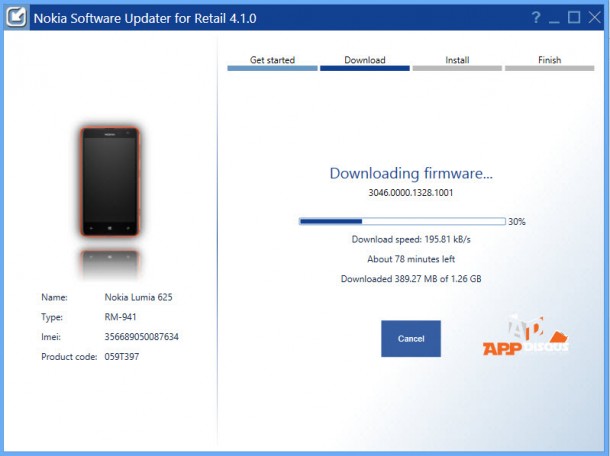
6. พอการดาวน์โหลดเฟิร์มแวร์เสร็จสิ้น ระบบก็จะเข้าสู่กระบวนการ recover หรือกู้คืนมือถือของเราครับ ขั้นตอนนี้ห้ามดึงสาย USB ออกจากมือถือและคอมพิวเตอร์ของเราเด็ดขาดครับ
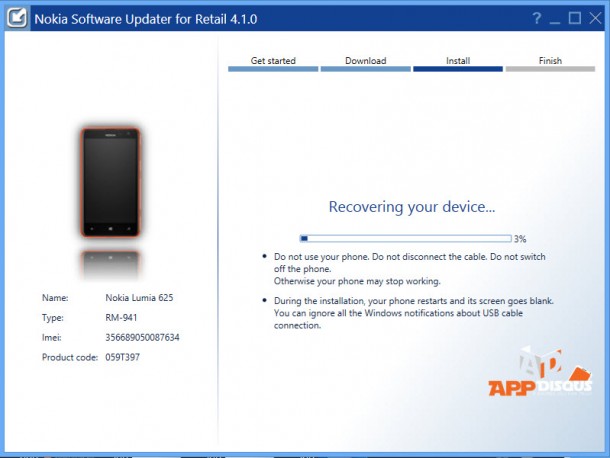
โดยที่หน้าจอมือถือเราก็จะแสดงหน้าจอดังรูป

7. หลังจากนั้นเมื่อขั้นตอนการ recover เสร็จสิ้น ระบบจะเข้าสู่การรีสตาร์ทมือถือของเรา ตามรูปครับ ก็รอต่อไปจนเสร็จสิ้นกระบวนการ
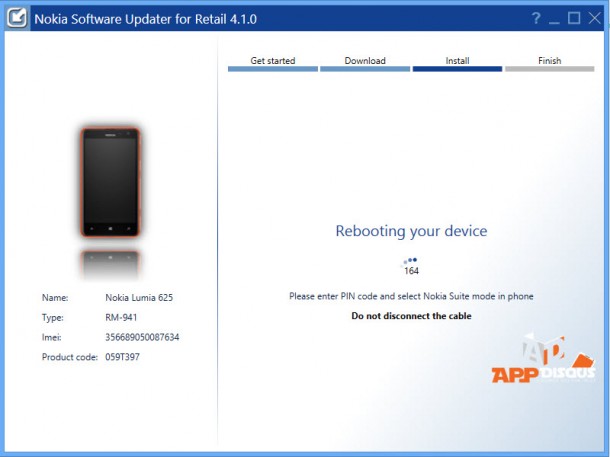
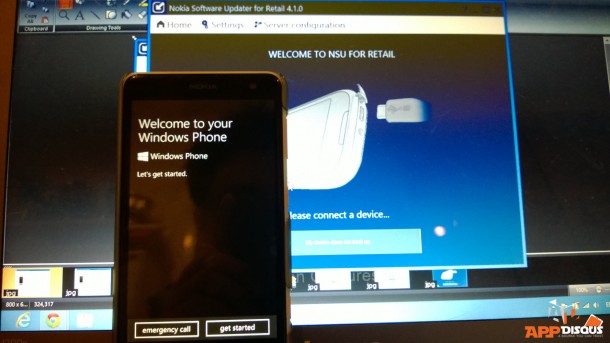
ถ้าท่านใดยังงงกับขั้นตอนการทำแบบตัวหนังสือ ลองดูวิธีการทำแบบวิดีโอได้ตามนี้ครับ